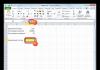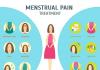У цій статті ми розглянемо найпопулярніші програми, за допомогою яких можна запустити роздачу Wi-Fi з ноутбука, або комп'ютера, який працює на Windows 10, Windows 8 (8.1), і Windows 7. Але показувати процес налаштування я буду на прикладі ноутбука , На якому встановлена Windows 10. Все-таки, це нова, популярна система, і будемо розглядати на її прикладі. Але якоїсь істотної різниці навіть з Windows 7 ви не помітите. Так що, ця інструкція підійде для всіх комп'ютерів та ноутбуків, які працюють на Windows 7 та новіших системах.
Для тих хто не в темі, і не знають, як цей роздати Wi-Fi з ноутбука, запустити точку доступу, і для чого використовувати спеціальні програми, поясню. У Windows можна запустити віртуальну Wi-Fi мережу. Простіше кажучи, перетворити ноутбук або комп'ютер з Wi-Fi адаптером на звичайний роутер. До ноутбука у нас підключено інтернет. Ми запускаємо точку доступу Wi-Fi, у нашому випадку за допомогою програми, і ноутбук починає роздавати інтернет бездротовою мережею. Таким чином, можна роздати Wi-Fi на телефон, планшет, інші ноутбуки і т. д. Головне, на вашому комп'ютері має бути Wi-Fi та інтернет (по мережному кабелю, або через USB модем).
Для запуску бездротової точки доступу можна використовувати спеціальні програми. А можна обійтися і без них, і запустити роздачу, виконавши певні команди в командному рядку, відкривши спільний доступ до інтернету. Мені, наприклад, простіше запустити мережу за допомогою команд, ніж використовувати сторонні програми. У нас вже є докладні інструкції щодо запуску точки доступу на ноутбуці через командний рядок:
- І інструкція спеціально для тих, хто має .
У цій статті я покажу кілька програм, створених спеціально для запуску роздачі Wi-Fi з ноутбука та для управління віртуальною мережею. Я підібрав 4 найпопулярніші програми, серед яких одна платна (не знаю, чи потрібно, але покажу її). Я сьогодні пів дня сидів і перевіряв ці програми на комп'ютері з Windows 10. У кожній розібрався, налаштував, і перевірив. У мене все працює, ноутбук роздавав Wi-Fi на смартфон, інтернет працював.
Вибираємо програму:
- Virtual Router, вона ж Virtual Router Plus (наскільки я зрозумів, у старіших версіях). Найпростіша, безкоштовна та робоча програма. Ну і напевно найпопулярніша. Відмінно працює в Windows 10. Є російська мова, але переклад дуже поганий (Він там і не потрібен).
- Switch Virtual Router. Ще одна безкоштовна програма для роздачі Wi-Fi із комп'ютера. Вона має більше налаштувань, в порівнянні з "Virtual Router". Є російська мова та зрозумілий інтерфейс. Я вже писав про цю програму, але розглянемо її ще раз.
- Maryfi(Російська версія). Програма також безкоштовна, але щось у мене з нею не склалося. Спочатку мене Яндекс не пустив на офіційний сайт, мовляв, там вірус (але, це не факт, антивірус не лаявся). Я її скачав, поставив, а запустити точку доступу так і не зміг. І взагалі почалися проблеми з віртуальним адаптером, довелося драйвера встановлювати заново. Можливо, це лише у мене такі проблеми. Так наче програма хороша, і популярна.
- Connectify 2016. Дуже крута, та функціональна програма. Але платна. Є начебто пробний період. Принаймні, мені вдалося з її допомогою запустити віртуальну Wi-Fi мережу. Відразу видно, що софт платний, є багато крутих фішок. Але російської мови я так і не знайшов.
Є й інші варіанти, проте, ми розглянемо лише ці програми. Їх цілком достатньо.
Важлива порада!Виберіть для себе одну програму (яка вам сподобалася найбільше), скачайте та використовуйте її. Не потрібно качати та встановлювати/запускати відразу все. Бо взагалі нічого не вийде. Якщо, наприклад, при запуску мережі у програмі Virtual Router з'являється помилка, що запуск неможливий, то вона буде і в інших програмах, оскільки проблема швидше за все у Wi-Fi адаптері (немає драйвера, він вимкнено, неправильний драйвер). Принцип роботи цих програм однаковий, можна сказати, що вони відрізняються лише інтерфейсом і не дуже потрібними функціями (Типу автозапуск, відображення Wi-Fi клієнтів і т. д.).
Програма тільки створить та запустить віртуальну мережу. Ви зможете до неї підключитися, але для того, щоб працював інтернет, потрібно обов'язково дозволити спільний доступдо інтернету (крім Connectify). Як це зробити, напишу наприкінці статті.
Налаштовуємо за такою схемою:
- Завантажуємо та встановлюємо вибрану програму.
- Запускаємо роздачу Wi-Fi у програмі. Якщо з'являється помилка запуску, вирішуємо її.
- Відкриваємо загальний доступ до Інтернету, у властивостях підключення.
Ну що, поїхали!
Virtual Router Plus: програма для роздачі Wi-Fi у Windows 10
Перевірив версію Virtual Router v3.3. Вона звичайно сильно відрізняється від Virtual Router Plus, але працює добре. Завантажити її можна по .
Встановлення не потрібне. Просто розархівуйте завантажений архів і запустіть файл VirtualRouter.exe. Швидше за все відкриється офіційний сайт у браузері, просто закрийте його.
Відразу після запуску Virtual Router спробує запустити роздачу Wi-Fi мережі. Якщо в статусі буде написано "роботи", то мережа вже запущена. І тепер потрібно відкрити загальний доступ до інтернету (як це зробити, дивіться наприкінці статті), перезавантажити комп'ютер і знову запустити програму.


А якщо у статусі буде написано, що "Virtual Router не вдалося запустити", то проблема швидше за все в бездротовому адаптері. Про вирішення цієї проблеми писав у статті: .
Користуватися програмою дуже просто: згорнули, вона сховалася на панелі сповіщень. Закрили, роздача бездротової мережі припинилася.
Програма Switch Virtual Router для запуску точки доступу Wi-Fi у Windows
Мені здається, що це найкраща програма. Є всі необхідні функції, російська і вона безкоштовна. Завантажити можна за посиланням. Або з офіційного сайту http://switchvirtualrouter.narod.ru.
Запускаємо установку і встановлюємо Switch Virtual Router. Потім запускаємо програму. Якщо ви хочете змінити стандартну назву мережі та пароль, то натисніть кнопку у вигляді шестерні, і задайте нові параметри. Там є й інші настройки.

Для запуску точки доступу просто натискаємо на кнопку "Start", і відкриваємо загальний доступ до інтернету (Інструкція наприкінці статті).
Більше нічого не писатиму за цією програмою, тому що у нас на сайті вже є . Там все дуже докладно розписано з усіма нюансами. До речі, якщо з'явиться помилка "Wi-Fi адаптер вимкнено", потрібно перевірити роботу віртуального адаптера.
Налаштування Maryfi. Роздаємо інтернет з ноутбука
Якщо ви вирішили використовувати програму Maryfi, то російську версію можна завантажити по (версія 1.1) або зі сторінки на офіційному сайті http://www.maryfi.com/maryfi-russian-edition.php (Прямого посилання не даю, так як Яндекс говорить про шкідливість сайту. Але, антивірус ніяких вірусів не знайшов).
Запустіть інсталяційний файл і встановіть програму. Швидше за все, в процесі першого запуску Maryfi програма попросить у вас встановити компонент Microsoft .NET Framework 3.5. Потрібно просто погодиться. Система сама все скачає та встановить. Після цього можна запускати Maryfi.
Власне, вся програма помістилася в одне маленьке вікно. Там ми задаємо назву мережі та пароль, і натискаємо на кнопку "Запустіть Wi-Fi". Якщо з Wi-Fi адаптером все гаразд, мережа буде запущена.

Якщо мережа запуститься, потрібно відкрити загальний доступ до інтернету, і все готово.
Connectify 2016 для запуску Hotspot на комп'ютері
Нагадую, що це платна програма, але начебто з безкоштовною, сильно урізаною версією, чи то з пробним періодом. Але програма дуже крута. Багато різних функцій. Що мені сподобалося найбільше, то це те, що не потрібно вручну відкривати загальний доступ до інтернету (у багатьох із цим проблеми). Просто вибираємо з якогось підключення розшарити інтернет, і все готове.
Завантажував я Connectify з офіційного сайту: http://www.connectify.me/hotspot/. Після завантаження програму потрібно встановити на комп'ютер та запустити.
Далі, все дуже просто (навіть без російської). Вибираємо підключення, через яке ви підключені до інтернету, якщо потрібно, змінюємо назву мережі та пароль, та натискаємо на кнопку "Start Hotspot".

Комп'ютер одразу почне роздавати інтернет. Я підключив телефон і інтернет вже працював. Після запуску відразу відкривається вкладка, на якій відображаються підключені пристрої (клієнти) . І відображається навіть статистика, скільки інтернету вони використовують. У програмі, біля полів, можна побачити написи "MAX" та "PRO". Це, швидше за все, функції, які доступні тільки в платній версії. Але без них можна обійтись.
Якщо я не помиляюся, і справді є безкоштовна, урізана версія цієї програми, то раджу використовувати саме її.
Відкриваємо спільний доступ до Інтернету
Якщо ви запустили Wi-Fi мережу через програму Virtual Router, Switch Virtual Router або Maryfi, то обов'язково потрібно налаштувати загальний доступ. В іншому випадку доступу до інтернету не буде.
Натискаємо правою кнопкою миші на значок підключення до інтернету та відкриваємо "Центр управління мережами та загальним доступом". Далі переходимо до "Зміна параметрів адаптера".

Натисніть правою кнопкою миші на те підключення, через яке у вас підключений інтернет, та виберіть "Властивості".

Відкриваємо вкладку "Доступ", ставимо галочку біля "Дозволити іншим користувачам мережі...", вибираємо зі списку створене нами підключення та натискаємо "Ok".

Важливо!Після цих дій потрібно перезавантажити комп'ютер, і знову запустити роздачу Wi-Fi у програмі. Після цього можете підключати до мережі свої пристрої. Інтернет уже має працювати.
Якщо пристрої не підключаються до запущеної мережі Wi-Fi
Якщо при підключенні з'являється помилка, що неможливо підключиться, або йде постійне отримання IP-адреси, то перш за все потрібно відключити антивірус. Також можна вимкнути брандмауер та інші програми, які можуть блокувати підключення.
Найчастіше винен саме антивірус. Він блокує підключення пристрою.
Післямова
Щось мені здається, що за цією статтею буде багато запитань. Задавайте їх у коментарях.
Я намагався описати всі моменти, які можуть з'явитися під час запуску точки доступу за допомогою програм. Але обладнання, операційна система, набір програм і драйверів у всіх різний. Тому можуть виникнути різні проблеми. Уважно читайте статтю, дивіться посилання, які я давав, а якщо нічого не виходить, то описуйте проблему в коментарях. Усього хорошого!
Для роботи з великими бездротовими мережами представлено на ринку достатньо хороших багатофункціональних програмних рішень, що дозволяють здійснювати всебічне тестування WiFi-мереж. Однак, часто, для швидкого погляду на радіоефір під час проектування, розгортання або усунення несправностей вам зручніше буде скористатися більш простим безкоштовним інструментарієм. Представляємо вашій увазі огляд найцікавіших безкоштовних програм для діагностики WiFi-мереж.
У рамках цієї статті ми представимо вам дев'ять безкоштовних програмних інструментів — більшість з них працюють на базі операційних систем Windows, інші — під macOS або Android, — які нададуть вам базову інформацію про існуючі WiFi-сигнали в зоні дії: ідентифікатори SSID, рівень сигналів , використовуваних каналах, MAC-адресах та типах захисту тієї чи іншої мережі. Деякі з них можуть виявляти приховані SSID, визначати рівні шуму або надавати статистику про успішно і невдало відправлені та отримані пакети бездротового з'єднання. Одне з рішень включає інструментарій для злому паролів WiFi, який буде вкрай корисний для пошуку вразливостей та оцінки безпеки під час тестування захищеності від злому вашої бездротової мережі.
Зазначимо також, що більшість із описаних нижче інструментів є безкоштовними версіями комерційних рішень, які поширюються тим самим постачальником, але з урізаними функціональними можливостями.

Сканер бездротових локальних мереж Acrylic WiFi Home є урізаною версією комерційного рішення Tarlogic Security. Версія 3.1, розглянута в рамках цієї оглядової статті, привертає до себе увагу, насамперед за рахунок деталізації бездротового оточення та просунутих графічних можливостей відображення зібраної інформації. Функціональність цього рішення включає: огляд знайдених мереж WiFi з підтримкою стандартів 802.11 a/b/g/n/ac; виявлення несанкціонованих точок доступу та відображення підключених клієнтів; сканування та аналіз використовуваних бездротовими мережами каналів WiFi на частотах 2,4 ГГц та 5 ГГц; побудова графіків рівня сигналу та його потужності для точок доступу WiFi.
WiFi-сканер для Windows Acrylic WiFi Home дозволить вам в режимі реального часу сканувати і переглядати доступні бездротові мережі, надасть інформацію про виявлені WiFi-мережі (SSID і BSSID), їх тип захисту та про бездротові пристрої, підключені до мережі в даний момент, а також дозволить отримати список WiFi паролів (встановлених за замовчуванням виробниками) завдяки вбудованій системі плагінів.
Як безкоштовний продукт, Acrylic WiFi Home 3.1 має простий, але привабливий графічний інтерфейс. Детальний список SSID розташований у верхній частині програми. Тут, зокрема, ви зможете знайти: негативні значення в дБм для показника рівня сигналу (Received Signal Strength Indicator, RSSI), що підтримується точками доступу або WiFi-маршрутизаторами стандарт 802.11 (включаючи 802.11ac), ім'я виробника, модель і MAC-адреса мережевих пристроїв. Рішення розпізнає ширину смуги пропускання, що використовується, і відображає всі задіяні для цього канали. Воно не шукає приховані SSID, але може показати їх, якщо виявить мережеві дані, які говорять про наявність прихованих мереж. Також додаток має функціональність для інвентаризації роботи WiFi-мереж, дозволяючи призначати та зберігати імена виявлених SSID та/або клієнтів (для безкоштовної версії ця можливість має кількісні обмеження щодо використання).
На нижній частині екрана програми за замовчуванням демонструється наочна рейтингова інформація за характеристиками мережі обраної SSID. Також тут розташований графік рівня сигналу та потужності всіх виявлених точок доступу. При переході в розширений режим відображення стану бездротових мереж ви отримаєте два додаткові графіки — для смуги 2,4 ГГц і 5 ГГц, — де одночасно відображається, як інформація про канали, в тому числі й об'єднані в один «широкий» канал, так і дані про рівень сигналу.
Виробляти експорт або збереження захоплених даних вкрай незручно, тому що компанія-розробник програмного забезпечення вирішив надмірно урізати цю функціональність у безкоштовному рішенні: ви можете скопіювати не більше одного рядка даних у буфер обміну, а потім вставити текст у текстовий документ або електронну таблицю. Також є функція публікації скріншоту у Twitter.
В цілому, Acrylic WiFi Home є гарним програмним сканером WLAN, особливо з огляду на те, що він нічого не вартий. Він збирає всю базову інформацію про ваш бездротовий простір і наочно демонструє отримані дані, як у текстовому, так і графічному вигляді, що чудово підходить для простих задач діагностики WiFi-мереж. Основним недоліком даного рішення можна вважати великі проблеми з експортом даних, вірніше, фактична відсутність такої можливості через урізаний самим виробником функціоналу у безоплатному рішенні.
AirScout Live (Android)

Додаток AirScout Live від компанії Greenlee перетворить ваш Android-смартфон на зручний та портативний аналізатор WiFi мережі. AirScout Live має сім режимів роботи, чотири з яких можна використовувати абсолютно безкоштовно без будь-яких обмежень для пристроїв Android. Комерційна версія, на відміну від безкоштовної, сумісна з більшістю настільних комп'ютерів (Windows) та мобільних пристроїв (Android та iOS). За допомогою базового функціоналу ви зможете швидко, мобільно і, що важливо, безкоштовно вирішувати проблеми, пов'язані з недостатнім рівнем сигналу WiFi в деяких місцях вашого офісу чи будинку.
AirScout live покаже всі характеристики виявлених у радіусі дії точок доступу: від рівня сигналу та протоколів безпеки до можливостей обладнання. Дозволить визначити найменш завантажений канал, виміряти потужність сигналу в кожній точці WiFi-мережі та виявити місця з недостатнім рівнем сигналу. Допоможе визначити джерела перешкод шляхом аналізу параметрів використання каналів у смузі 2,4 ГГц та 5 ГГц. Використовуючи програму, можна вибрати оптимальне місце для розташування точок доступу, щоб забезпечити якісне покриття приміщень WiFi-мережею та налаштувати її на максимальну продуктивність, не купуючи додаткового обладнання. Крім того, програма AirScout дозволяє робити знімки мережі WiFi і зберігати локально або завантажувати їх у хмару.
AirScout Live — це дуже проста у використанні програма, яка не потребує додаткового навчання. Інтерфейс користувача виглядає привабливо і інтуїтивно зрозумілий. Перші два пункти меню - "Графік ТД" і "Таблиця ТД" - нададуть вам наочну та вичерпну інформацію про всі характеристики точок доступу, що знаходяться в зоні видимості. Графіки покриття точок доступу візуально вам продемонструють залежність рівня сигналу кожної з них та завантаженість каналів у смузі 2,4 ГГц та 5 ГГц. Розширена інформація в табличному вигляді про кожну точку доступу (SSID, Mac-адресу, постачальник обладнання, канал, ширина каналу, рівень сигналу в дБм і налаштування безпеки) доступні в другому по порядку пункті меню.
Пункт «Графік часу» дозволить побачити всі точки доступу, які виявило ваш Android-пристрій в місці, що спостерігається, і їх графік зміни рівня сигналу в дБм з прив'язкою до часу. Так, наприклад, якщо ви досліджуєте мережу, яка складається з декількох точок доступу, дана інформація допоможе вам зрозуміти, який рівень сигналу кожної з них буде в даному місці, і як клієнтський пристрій перемикатиметься між ними. Крім того, вибір конкретної точки доступу підсвічує рівень сигналу, що допомагає візуальному сприйняттю інформації.
Пункт «Потужність сигналу» дозволить наочно протестувати рівень сигналу кожної точки доступу протягом часу. Ви можете вибрати конкретний SSID та побачити поточний, а також мінімальний та максимальний рівень сигналу, зафіксований пристроєм для цієї точки доступу. Оригінальна інтерпретація отриманих результатів у вигляді червоно-жовто-зеленого спідометра дозволить наочно переконатися, чи працюватиме та чи інша функція в даному конкретному місці чи ні. Наприклад, стабільне знаходження рівня сигналу у зеленій зоні вам скаже, що тут у вас не виникне проблем із такими ресурсомісткими технологіями, як передача голосу через IP або передача потокового відео у форматі Full HD. Знаходження у жовтій зоні скаже про доступність лише веб-серфінгу. Ну а червона зона означатиме великі проблеми із прийомом сигналу від цієї точки доступу в даному місці.
Для використання додаткових функцій, які не доступні в безкоштовній версії програмного забезпечення без додаткового обладнання (виявлення найбільш поширених проблем: субоптимальне покриття сигналу або неправильний вибір каналу; визначення джерел перешкод, у тому числі і від "не-WiFi" пристроїв; оптимізація конфігурацій WiFi-мереж , сусідніх з мережами стандарту 802.15.4; налаштування продуктивності WiFi шляхом порівняння параметрів інтенсивності сигналу та його використання;
AirScout Live — це чудова програма, яка, перш за все, приваблює своєю мобільністю. Погодьтеся, мати інструмент, який завжди буде під рукою, дорогого вартує. У безкоштовній версії продукту вам доступна вся необхідна інформація, яка може знадобитися для швидкого аналізу стану невеликих офісних або домашніх мереж WiFi та виявлення базових проблем з їх продуктивністю. Інтуїтивно зрозумілий інтерфейс та грамотне графічне оформлення отриманих результатів виміру не лише залишають гарне враження, а й сприяють прискоренню роботи з додатком.

Cain & Abel — це багатоцільова програма для операційних систем Windows для відновлення та злому паролів, яка також оснащена інструментами для перехоплення та аналізу мережевого трафіку, у тому числі і WiFi-мереж. Як і попереднє рішення (Acrylic WiFi Home), Cain & Abel є потужним мережевим аналізатором, здатним захопити та обробити більшу частину бездротового мережного трафіку.
Його графічний інтерфейс має відносно давній, спрощений вигляд. Панель інструментів (старий стиль з іконками вгорі екрана) використовується для запуску різних утиліт. Доступ до основних функціональних частин програми здійснюється через вкладки вікон.
Через вкладку "Wireless" ("Бездротовий зв'язок") ми отримуємо доступ до функціональних інструментів для аналізу мережевого трафіку WiFi-мереж. Крім звичайної інформації про ідентифікатори SSID та різної інформації про сигнали, тут також можна знайти список і детальну інформацію про підключених клієнтів. Для точок доступу та клієнтів Cain & Abel надає інформацію про кількість виявлених пакетів: всіх пакетів, векторів ініціалізації протоколу безпеки WEP (WEP Initialization Vector, WEP IV) та ARP-запитів. Будь-які приховані SSID, виявлені з перехоплених пакетів, відображатимуться у графічному інтерфейсі. Більшість перехоплених статусів і даних можна експортувати до простого текстового файлу.
Незважаючи на величезний функціональний потенціал цього рішення, такі недоліки, як відсутність наочних графіків, а також неможливість розпізнавати точки доступу стандарту 802.11ac та визначати ширші канали, не дозволяють назвати Cain & Abel найкращим вибором для спостереження та аналізу WiFi-мереж. На це рішення варто звернути увагу, якщо ваші завдання далеко за межі простого аналізу трафіку. З його допомогою можна відновлювати паролі для ОС Windows, здійснювати атаки для отримання втрачених облікових даних, вивчати дані VoIP в мережі, аналізувати маршрутизацію пакетів і багато іншого. Це справді потужний інструментарій для системного адміністратора з широкими повноваженнями.

Ekahau HeatMapper – це картографічний програмний інструмент для розгортання невеликих бездротових мереж рівня будинку та визначення оптимального розташування установки точки доступу. Це спрощена безкоштовна версія професійних рішень компанії Ekahau. Цей програмний продукт надає таку ж мережну інформацію, як і WiFi-сканер бездротових мереж, але при цьому ще й генерує теплову WiFi-карту, щоб ви могли візуалізувати рівні сигналів. У рамках даного огляду йтиметься про версію 1.1.4.
Програмне забезпечення пропонує можливість створення плану або макета об'єкта, що досліджується, а також проектування топології бездротової мережі координатною сіткою для приблизного орієнтування.
На лівій стороні основного екрана інтерфейсу користувача відображається список бездротових мереж та їх дані, які сортуються за сигналом, каналом, SSID, MAC-адресою і типом захисту. Цей список включає основну інформацію, але не містить значень рівня сигналу в дБм і відсотковому співвідношенні. Крім того, програма не розпізнає мережі з підтримкою стандарту 802.11ac, визначаючи їх як 802.11n.
Використовуючи Ekahau HeatMapper, як і при роботі з іншими картографічними інструментами, ви позначаєте своє поточне місцезнаходження на карті, поки ви обходите будівлю, щоб згенерувати теплову карту покриття WiFi. Ekahau HeatMapper автоматично обчислить розташування точок доступу та розмістить їх на карті. Після того, як усі дані будуть зібрані, сформується інтерактивна теплова карта WiFi покриття. Так, наприклад, при наведенні курсору на іконку точки доступу окремо підсвічуватиметься її покриття; а при наведенні курсору на область теплової карти з'явиться спливаюче вікно підказки для показника рівня сигналу з негативним значенням дБм для цієї точки.
За відгуками програмне рішення Ekahau HeatMapper є надто спрощеним картографічним WiFi-сканером: з безкоштовної версії виробники прибрали майже весь додатковий функціонал, зробивши це рішення справді домашньою версією. Крім того, єдина доступна можливість для експорту або збереження – це просто зробити скріншот карти.
Проте рішення Ekahau HeatMapper можна використовувати для невеликих мереж або для отримання базового уявлення про те, як працюють професійні інструменти на основі карт.

Програмна утиліта Homedale - це відносно простий і портативний (не вимагає установки) сканер бездротових мереж для операційних систем Windows (на даний момент доступна версія 1.75) та macOS (на даний момент доступна версія 1.03) з опціональним інтерфейсом командного рядка. Крім відображення базової інформації про бездротові мережі та сигнали, ця утиліта також підтримує визначення розташування за допомогою GPS та інших технологій позиціонування.
Ця утиліта має простий графічний інтерфейс, що нагадує більше діалогове вікно з декількома вкладками, ніж повноцінна програма. На першій вкладці «Адаптери» відображається список всіх мережних адаптерів, а також їх IP-шлюзи та MAC-адреси.
Вкладка «Точки доступу» містить багато інформації. У ній немає даних про стандарт 802.11 кожної SSID, але тут ви знайдете всі швидкості передачі даних, що підтримуються, а також номери всіх каналів, що використовуються кожною SSID в даний момент часу, в тому числі і з більшою шириною каналу. Тут також немає переліку прихованих мереж, але демонструються інші мережеві дані, які вказують на присутність прихованих SSID. Також дуже корисною функцією є можливість зберігати нотатки для окремих SSID, які можуть бути включені в будь-який експорт даних.
У вкладці "Графік сигналу точки доступу" ви знайдете зміну негативних значень в дБм для показника рівня сигналу, що приймається, протягом часу для всіх вибраних SSID. Реалізацію доступу до цієї функціональності не можна назвати дуже зручною та інтуїтивно зрозумілою — вибір бездротових мереж для спостереження та порівняння здійснюється за допомогою подвійного кліка на потрібній SSID зі списку попередньої вкладки «Точки доступу».
Вкладка «Частота використання» ілюструє в реальному часі графічну залежність частот, що використовуються кожної SSID (для зручності розбитих на канали) і значень рівня сигналу. Візуалізація використання каналів відображається для діапазону 2,4 ГГц та кожного підмножини діапазону 5 ГГц. Своє завдання утиліта виконує — візуально демонструє зайнятість кожного каналу, — але було б зручніше, якби ми мали можливість мати єдине уявлення про частоту 5 ГГц, замість поділу на чотири окремих графіки.
Крім того, Homedale пропонує відмінні можливості, як для безкоштовної програми, для експорту зібраних даних. Так, підтримується збереження мережевого списку в табличному вигляді у форматі CSV, запис в журнал результатів кожного сканування (корисно, якщо ви переміщаєтеся під час сканування), а також збереження зображення кожного графіка.
Незважаючи на дуже простий графічний інтерфейс користувача, утиліта Homedale надається більш розширені функціональні можливості, ніж можна було б від неї очікувати. Крім того, хотілося б відзначити досить вражаючі, як для безкоштовної програми, можливості запису та експорту даних, а також місцезнаходження.

Компанія LizardSystems пропонує безкоштовну версію свого програмного забезпечення WiFi Scanner для некомерційного використання, яка має ті ж можливості та функціональність, що й їхній платний продукт. На даний момент доступна версія 3.4 рішення. Крім WiFi-сканера це рішення також пропонує чудову функціональність для аналізу та звітності.
Програма має сучасний графічний інтерфейс, інтуїтивно зрозумілий та легкий у використанні. На вкладці "Сканер" представлений список виявлених SSID. Крім стандартної детальної інформації, тут ви також знайдете значення рівня сигналу як у негативних значеннях дБм, так і у відсотках. Тут навіть показано кількість клієнтів, підключених до кожного SSID. Також, поряд зі специфікацією стандартів 802.11, рішення може визначати та повідомляти про декілька каналів, що використовуються будь-якими SSID з більшою шириною каналу.
Список видимих SSID можна використовувати для фільтрації введення за такими параметрами: рівень сигналу, підтримуваний стандарт 802.11, типи безпеки та смуги частот. У нижній частині вкладки «Сканер» розташовані графіки, між якими можна перемикатися. На додаток до типових графіків з даними про рівень сигналу і каналів, також доступні візуалізовані дані про швидкість передачі даних, завантаженість каналів і кількість клієнтів. У нижній частині екрана відображаються відомості про поточне підключення. У вкладці "Розширені відомості" ви знайдете різні дані про мережну активність, аж до кількості необроблених пакетів.
Вкладка «Поточне підключення» відображає докладнішу інформацію про поточне бездротове з'єднання. Тут ви отримаєте доступ і зможете керувати списком профілів бездротової мережі, збереженим у Windows 10, що може виявитися корисним, оскільки в останній версії операційної системи Windows більше не надається нативний доступ до цього списку та керування ним. У вкладці «Статистика бездротового зв'язку» представлені графіки та статистичні дані для різних типів пакетів як для фізичного (PHY) рівня, так і для канального (MAC) рівня, які будуть корисні для проведення розширеного аналізу мережі.
Програмне рішення LizardSystems WiFi Scanner пропонує розширені можливості для експорту та звітності. Базова функціональність дозволяє зберігати список мереж у текстовому файлі. Крім того, ви можете генерувати звіти з коротким описом типів мереж, знайдених під час сканування, з усіма зареєстрованими даними SSID, будь-якими доданими коментарями та моментальними знімками графіків. Це досить вражаючі можливості для Wi-Fi сканера у вільному доступі.
Таким чином, WiFi Scanner від компанії LizardSystems дійсно вражає своєю функціональністю, в тому числі можливостями фільтрації виведення даних і складання звітності, а також розширеними відомостями про пакети даних, що передаються. Він може стати важливою частиною вашого «похідного» набору інструментів для обслуговування та перевірки WiFi-мереж, але пам'ятайте, що безкоштовна ліцензія доступна тільки для особистого використання.
NetSpot (Windows та macOS)

Програма NetSpot — це програмне рішення для дослідження, аналізу та покращення WiFi-мереж. Комерційна версія використовує картографічний інструментарій для теплової візуалізації зон покриття, однак у безкоштовній версії для домашнього використання він недоступний. Тим не менш, це рішення пропонується як для операційних мереж Windows, так і macOS. У рамках цієї оглядової статті ми розглянемо NetSpot Free версії 2.8 - безкоштовну значно урізану версію платних продуктів компанії для домашнього та корпоративного використання.
Вкладка "NetSpot Discover" - це WiFi-сканер. Незважаючи на простий графічний інтерфейс, він має сучасний вигляд, а мережеві деталі кожної SSID виводяться жирним шрифтом і чітко видно. Рівні сигналів показані у негативних значеннях дБм (поточні, мінімальні та максимальні), а також у відсотках. Приховані мережі безкоштовної версії не відображаються, як і не підтримується можливість експорту даних (хоча така кнопка є, але вона не активна).
При натисканні на кнопку «Деталі» в нижній частині вікна програми демонструється комбіновані графіки сигналів і каналів для кожного WiFi-діапазону, сформовані для вибраних зі списку мереж SSID. Крім того, у табличному вигляді відображається інформація про сигнали кожного SSID, щоб бачити точні значення, отримані програмою при проведенні кожного сканування.
В цілому, безкоштовна версія NetSpot добре справляється із завданнями виявлення WiFi-мереж (хоч і не підтримує роботу із прихованими мережами). І все-таки безкоштовне рішення має дуже обмежену функціональність, про що нам красномовно говорять непрацюючі посилання на велику кількість додаткових можливостей — це і недоступність візуалізацій, і неможливість використовувати теплову картку, і відсутність експорту.
WirelessNetView (Windows)

WirelessNetView – це невелика утиліта від веб-ресурсу NirSoft, яка працює у фоновому режимі та відстежує активність бездротових мереж навколо вас. Вона пропонується безкоштовно для особистих та комерційних цілей. Це досить простий WiFi-сканер, доступний як у портативному, так і у вигляді, що вимагає установки. У рамках цієї статті розглянуто версію 1.75.
Графічний інтерфейс користувача рішення WirelessNetView не дуже хитромудрий - це просто вікно зі списком бездротових мереж. Для кожної виявленої мережі доступна наступна інформація: SSID, якість сигналу в даний час, середня якість сигналу за весь час спостереження, лічильник виявлень, алгоритм автентифікації, алгоритм шифрування інформації, MAC-адреса, RSSI, частота каналу, номер каналу і т. д. .
Таким чином, показники рівня сигналу дана утиліта надає у негативних значеннях дБм, а також у відсоткових відносинах для останнього отриманого сигналу та середнього показника за весь час спостереження. Але було б ще краще, якби нам також були доступні середні значення RSSI конкретної точки доступу за весь час спостереження. Ще однією унікальною деталлю доступних аналітичних даних, які пропонує утиліта WirelessNetView, є показник того, наскільки часто кожен SSID виявляється, що може бути корисним у певних ситуаціях.
Подвійне клацання на будь-якій з виявлених бездротових мереж відкриє діалогове вікно з усіма відомостями про конкретну мережу, що може виявитися дуже зручним, оскільки для перегляду всіх деталей в основному списку ширини екрана явно не вистачить. Клацніть правою кнопкою миші по будь-якій мережі зі списку, щоб зберегти дані для цієї конкретної бездротової мережі або всіх виявлених мереж в текстовий або HTML-файли. У меню панелі інструментів "Параметри" відображаються деякі параметри та додаткова функціональність, такі як фільтрація, формат MAC-адрес та інші переваги відображення інформації.
Врахуйте, що дана утиліта не має цілого ряду розширених функцій, які ми очікуємо побачити в сучасних WiFi-сканерах. Насамперед йдеться про графічне представлення інформації, повну підтримку стандарту 802.11ac і, відповідно, розпізнавання всіх каналів, зайнятих точкою доступу, яка може використовувати більшу ширину каналу. Тим не менш, рішення WirelessNetView все одно може бути корисним для простого спостереження за бездротовими мережами або невеликим WiFi-простором, особливо якщо ви знайдете деякі з унікальних функціональних можливостей даної утиліти цінними для себе.
Wireless Diagnostics (macOS)

Починаючи з OS X Mountain Lion v10.8.4 та у пізніших версіях операційних систем компанія Apple надає інструмент Wireless Diagnostics. Він є чимось більше, ніж просто WiFi-сканер; він може допомогти виявити та виправити проблеми з WiFi-з'єднанням. Але найкраще, що це нативний інструментарій, включений в операційну систему. В рамках даного огляду ми розглянемо програмне рішення Wireless Diagnostics, включене до MacOS High Sierra (версія 10.13).
Щоб розпочати роботу, натисніть клавішу Option, а потім клацніть на піктограму Airport/WiFi у верхній частині MacOS. У вас з'явиться докладніша інформація про ваше поточне з'єднання WiFi, а також доступ до ярлика Wireless Diagnostics.
Відкриття Wireless Diagnostics запустить майстра, що називається "Assistant", який може запросити додаткові дані, такі як марка та модель роутера, а також його місцезнаходження. Потім запустяться тести для виявлення проблем. Після перевірки буде показано зведення результатів, і клацання по значку для кожного результату покаже розширені деталі та пропозиції.
Хоча це і не зовсім очевидно, вам також доступно більше інструментів, а не лише вищезгаданий майстер. Поки діалогове вікно майстра відкрито, натискання кнопки «Window» у верхній частині панелі інструментів надасть доступ до додаткових утиліт.
Утиліта «Scan» - це простий WiFi-сканер, що показує звичайні дані про виявлені бездротові мережі, а також короткий опис типів мереж і кращих каналів. Однією з його основних переваг є те, що він показує рівні шуму у WiFi-каналах, які більшість представлених у цій статті сканерів для Windows не показують. Однак зручніше було, якби перераховувалися всі канали, які використовують конкретні SSID з більшою шириною каналу, а не просто б показувалася ширина каналу і центральний канал.
Утиліта «Info» демонструє поточне підключення до мережі та детальну детальну інформацію про характеристики сигналу. Утиліта Logs дозволяє налаштовувати протоколи діагностики WiFi, EAPOL і Bluetooth. Утиліта «Performance» показує лінійні графіки сигналу та шуму, якості сигналу та швидкості передачі даних поточного з'єднання. Утиліта Sniffer дозволяє захоплювати необроблені бездротові пакети, які потім можна буде експортувати в сторонній аналізатор пакетів.
Таким чином, утиліти, включені в інструментарій Wireless Diagnostics сімейства операційних систем MacOS, справді вражають, особливо в порівнянні з рідним бездротовим інструментарієм для операційних систем Windows. У вас завжди під рукою є WiFi-сканер (який навіть показує рівні шуму) і можливість захоплення пакетів (з подальшою можливістю експорту), а їх «Assistant» з усунення несправностей здається справді розумним. Однак для візуалізації каналів WiFi, на нашу думку, не вистачає графіка використання каналів.
Крім того, для отримання додаткової інформації компанія Apple пропонує відмінний тур та посібник із використання Wireless Diagnostics.
Висновки
Кожна з розглянутих нами програм для діагностики WiFi мереж має свої переваги та недоліки. При цьому всі ці рішення, судячи з відгуків користувачів, гідні того, щоб їх завантажити та оцінити у дії. Вибір оптимальної програми для кожного конкретного випадку буде власним. Тож спробуйте!
також:
Мабуть, вже не одна сучасна людина не може уявити своє життя без гаджетів, які не тільки розважають нас музикою, іграми та веселими відео, а й дуже допомагають нам у нашій роботі та побутових ситуаціях.
Однак, всі можливості наших смартфонів та ноутбуків блякнуть у разі відсутності якісного інтернет-з'єднання. Багато хто з нас міг стикатися з проблемним підключенням до Wi-Fi мережі, оскільки стандартне програмне забезпечення наших пристроїв не завжди може впоратися з поставленим завданням.
Спеціально для таких проблемних ситуацій існує низка програм для роботи з Wi-Fi підключенням. Такі програми дозволять провести Вам тонке налаштування мережі, що забезпечить безперебійний доступ до інтернету, вестиме статистику підключень, створить власну точку доступу (віртуальний wi-fi роутер) та нададуть можливість його повного адміністрування.
Наприклад, у вас виникла необхідність розгорнути Wi-Fi мережу у себе вдома і роздати інтернет через ноутбук (попередньо створивши точку доступу – свій віртуальний маршрутизатор). Використовуючи програми для роботи з бездротовими мережами, вам також не важко забезпечити роботу всіх ваших гаджетів в одній сітці, а всі підключення ви зможете побачити на модельованій карті підключень. Використовуючи досить простий інтерфейс програм, ви зможете налаштувати підключення для кожного пристрою індивідуально. Наприклад, дозволити йому максимальну швидкість підключення до інтернету чи обмежити розмір трафіку. Відмінна можливість буде надано батькам, які захочуть заборонити відвідування шкідливих ресурсів для своїх дітей з їхніх телефонів або планшетів. Крім того, ви завжди зможете переглянути історію інтернет-відвідувань пристроїв, які будуть входити до вашої мережі.
Подібне програмне забезпечення активно використовується не лише для створення домашніх віртуальних бездротових мереж на базі wi-fi, а й системними адміністраторами, які обслуговують офіси з численним штатом співробітником. Можливість індивідуального підходу до налаштувань кожного комп'ютера та повний контроль вхідного/вихідного трафіку, дозволяє сисадмінам проводити легкий та надійний моніторинг своїх мереж. Тим самим, фахівці оберігають себе від навантаження каналу та забезпечують безпечне використання інтернет-з'єднання для співробітників.
Тема настроювання точки доступу (HotSpot) на Windows дуже актуальна. Тому ми вирішили на одній сторінці зібрати найкращі програми для налаштування роздачі інтернету по Wi-Fi з вашого ноутбука або комп'ютера. Також, до деяких програм ви знайдете докладні інструкції щодо їх налаштування. Так як дуже часто, в процесі настроювання HotSpot на Windows виникає багато питань.
Але для початку, в кількох словах давайте розберемося, що ж роблять, і як працюють програми, які ви зможете скачати нижче.
У Windows можна налаштувати точку доступу, і підключити інші пристрої по Wi-Fi. Це означає, що якщо у вас комп'ютер, на якому є Wi-Fi, і до цього комп'ютера підключений інтернет, ви можете роздати цей інтернет по Wi-Fi на інші пристрої. Ваш ноутбук буде як Wi-Fi роутер.
Наприклад, якщо у вас вдома є ноутбук, до якого підключений кабельний інтернет, і є ще скажімо смартфон, або планшет, які можна підключити до інтернету через Wi-Fi, то ноутбук може роздати інтернет для цих пристроїв.
Налаштувати роздачу інтернету можна і через командний рядок за допомогою певних команд. Але це складно, особливо якщо ви не дуже добре знаєтеся на всіх цих нюансах. Так от, спеціально для цієї справи і існують програми, яким присвячено цю сторінку.
За допомогою цих програм можна настроїти HotSpot дуже швидко та просто. І це через графічний інтерфейс програми, а чи не з допомогою команд.
Достатньо завантажити потрібну програму, встановити її та запустити роздачу інтернету.
Найкращі програми для налаштування віртуальної точки доступу на Windows
 – ще одна безкоштовна і дуже популярна програма для створення віртуальної Wi-Fi мережі. У програмі немає російської, але розібратися в ній дуже просто. До того ж її досить просто запустити, встановлювати не потрібно.
– ще одна безкоштовна і дуже популярна програма для створення віртуальної Wi-Fi мережі. У програмі немає російської, але розібратися в ній дуже просто. До того ж її досить просто запустити, встановлювати не потрібно.
 - Безкоштовна, проста утиліта з російським інтерфейсом. За її допомогою ви зможете запустити віртуальну точку доступу за кілька хвилин.
- Безкоштовна, проста утиліта з російським інтерфейсом. За її допомогою ви зможете запустити віртуальну точку доступу за кілька хвилин.